Safari es una pieza de software bastante estable. Apple hizo que su navegador predeterminado funcionara sin problemas en el entorno iOS bien optimizado. Pero pueden surgir algunos problemas aquí y allá. Y quizás la mayor pesadilla de todos los usuarios es cuando su navegador no puede conectarse a Internet.
De hecho, los informes sobre problemas de conexión de Safari son bastante comunes. Los usuarios han estado reportando este problema durante años. Pero afortunadamente, la mayoría de estos problemas de conexión a Internet se pueden resolver fácilmente. De hecho, generalmente se necesita una solución simple y general, y la conexión a Internet vuelve.
En este artículo, nos centraremos en los problemas estrechamente relacionados con Safari. Entonces, si no puede conectarse a Internet con ninguna otra aplicación, tiene un tipo diferente de problema. En ese caso, pruebe otras soluciones como reiniciar su enrutador, verificar su conexión WiFi, etc.
Pero si no puede conectarse a Internet únicamente a través de Safari, las siguientes soluciones pueden ser útiles. Ninguna de estas soluciones es ciencia espacial, pero por poco atractivas que parezcan, en realidad resolvieron el problema para la mayoría de los usuarios. Entonces, al menos pruébalo.
Tabla de contenido:
- Borrar los datos del sitio web
- Actualiza tu iPhone
- "Permitir" que Safari use los datos móviles
- Restablecer la configuración de red
- Realizar restablecimiento de fábrica
Solución 1: borre los datos del sitio web
Lo primero que hace la mayoría de la gente cuando hay algún problema con la aplicación es borrar el caché y los datos de esa aplicación. Y Safari no es diferente. Entonces, vamos a comenzar nuestro proceso de solución de problemas borrando el caché y los datos de Safari.
En caso de que no esté seguro de cómo hacerlo, simplemente siga estas instrucciones:
- Vaya a la aplicación Configuración , navegue a Safari .
- Ahora, desplácese hasta la parte inferior y toque la pestaña Avanzado .
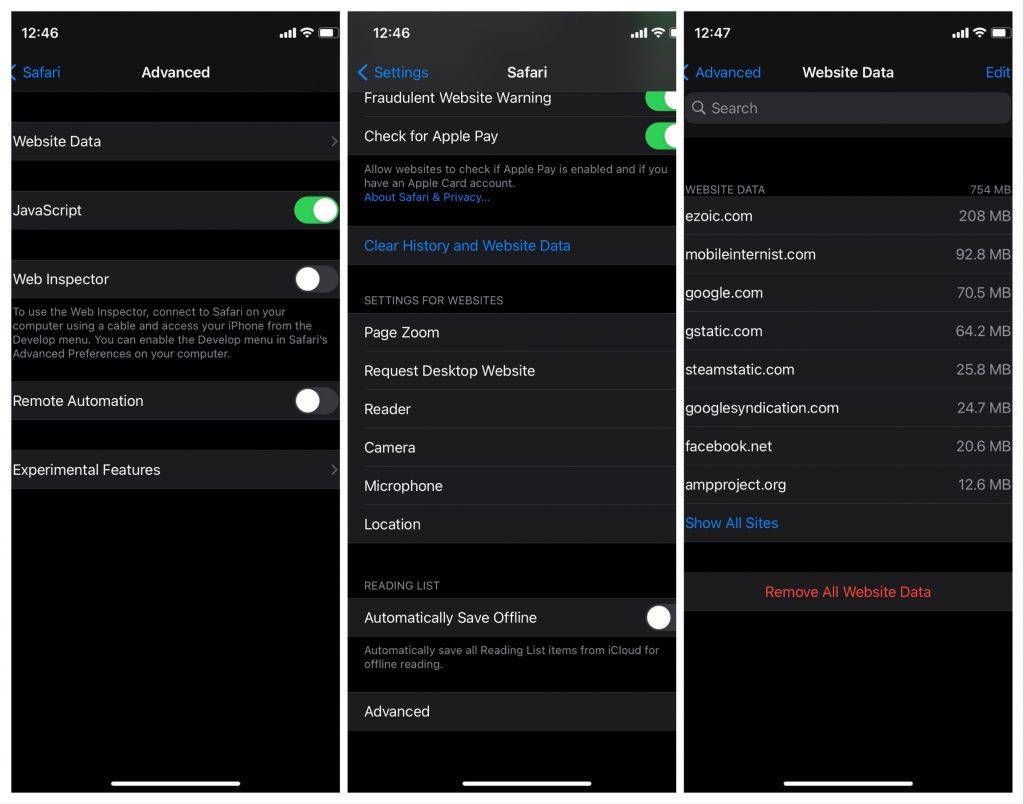
- Presiona Datos del sitio web > Eliminar todos los datos del sitio web.
Eso es todo, los datos de su aplicación ahora están claros y, con suerte, el problema se resuelve ahora. Si tiene problemas para borrar los datos del sitio o las cookies (porque eso también ha sido un problema para algunas personas), consulte este artículo .
Solución 2: actualice su iPhone
Es muy posible que el sistema mismo haya causado el problema. Lo más probable después de alguna actualización. Y dado que Safari recibe actualizaciones a través del sistema, es muy probable que el último parche haya estropeado su navegador.
Las actualizaciones de iOS son de alguna manera notorias por causar varios problemas controvertidos. Aunque este no es tan peligroso como el supuesto incidente de agotamiento de la batería, sigue siendo bastante molesto. No culpe a Apple por entregar actualizaciones defectuosas, porque cada software en cada plataforma es propenso a problemas causados por actualizaciones. Así es como funciona.
De todos modos, si descubre que el problema fue causado por la actualización más reciente, no hay prácticamente nada que pueda hacer al respecto. Excepto esperar a que Apple lance una nueva actualización. Si el problema está muy extendido, el equipo de desarrollo lo reconocerá rápidamente y lanzará un parche de seguimiento.
Por supuesto, podría haber algo que pueda hacer, incluso si la actualización causa el problema. Sin embargo, como cada actualización es diferente, no puedo decirle exactamente qué hacer aquí. Simplemente busque más información sobre esa actualización específica, y tal vez encuentre algo útil.
Solución 3: "Permitir" que Safari use los datos móviles
iPhone le permite aplicar todo tipo de restricciones a qué tipo de contenido tienen acceso sus aplicaciones. Por lo tanto, si no puede acceder a Internet a través de Safari, es muy probable que sus permisos no se lo permitan.
Entonces, lo siguiente que vamos a intentar es asegurarnos de que haya obtenido todos los permisos necesarios para acceder a Internet a través de Safari. Esto es lo que debe hacer:
- Ve a Ajustes .
- Presiona Ir a Celular .
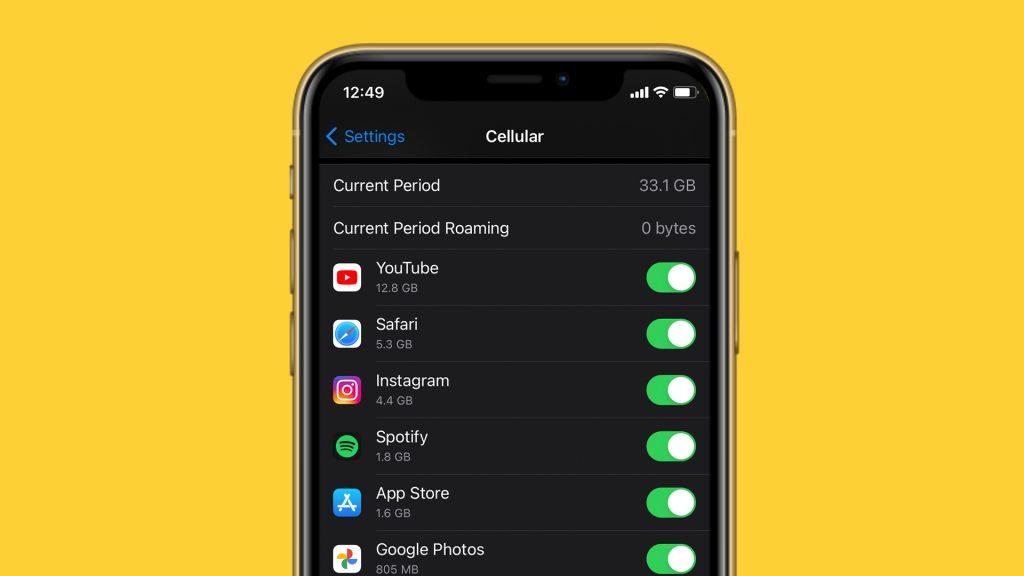
- Desplácese hacia abajo y asegúrese de que Safari pueda usar datos móviles.
Ahora tiene todos los permisos necesarios para acceder a sitios web a través de Safari. Si sigue sin poder conectarse a Internet, pase a otra solución.
Solución 4: restablecer la configuración de red
Restablecer la configuración de red es una solución general, de hecho. Pero también restablecerá la configuración de Safari, en caso de que nos hayamos perdido algo. Por lo tanto, es una solución rápida, para decirlo. Definitivamente le ahorrará algo de tiempo y esfuerzo.
Aquí se explica cómo restablecer la configuración de red en iOS:
- Abre Configuración .
- Presiona Generales .
- Toca Restablecer .
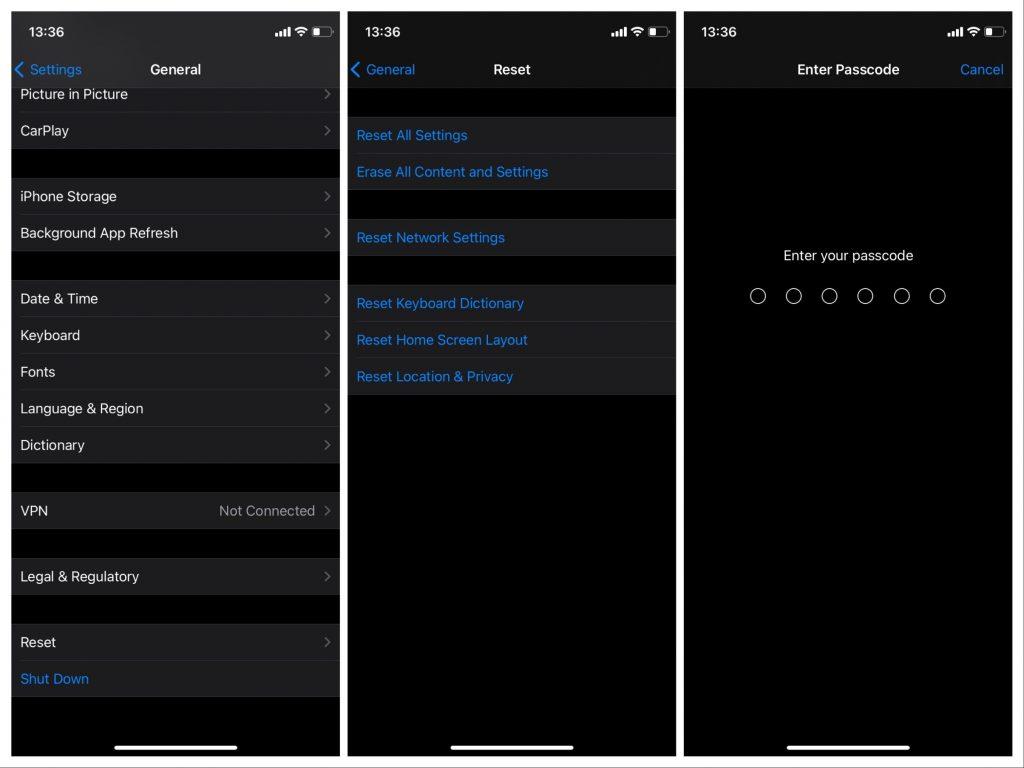
- Elija Restablecer configuración de red .
- Introduzca su código de acceso.
- Toca Restablecer para confirmar.
- Reinicie su dispositivo.
Ahora ha restablecido la configuración de red y Safari. Si eso no funcionó, existe la última solución, la más estricta.
Solución 5: realice un restablecimiento de fábrica
Y finalmente, la última solución sería realizar el restablecimiento de fábrica de su sistema. Hacer esto tiene el mismo propósito que restablecer la configuración de red, pero en mayor medida, porque está restableciendo todo el sistema.
Aquí le mostramos cómo restablecer la configuración de fábrica:
- Ve a Ajustes .
- Presiona Generales .
- Toca Restablecer .
- Seleccione Borrar todo el contenido y la configuración .
- No olvide hacer una copia de seguridad de sus datos antes de confirmar.
- Confirma la selección e inicia el proceso.
- Más adelante, debe elegir Restaurar desde la función de copia de seguridad de iCloud.
Eso es todo. Espero que al menos una de estas soluciones te haya ayudado a resolver el problema con la conexión a Internet de Safari. Si tiene algún comentario, pregunta o sugerencia, simplemente escríbalos en los comentarios a continuación.
Nota del editor: este artículo se publicó originalmente en abril de 2018. Nos aseguramos de renovarlo para que sea más actualizado y preciso.

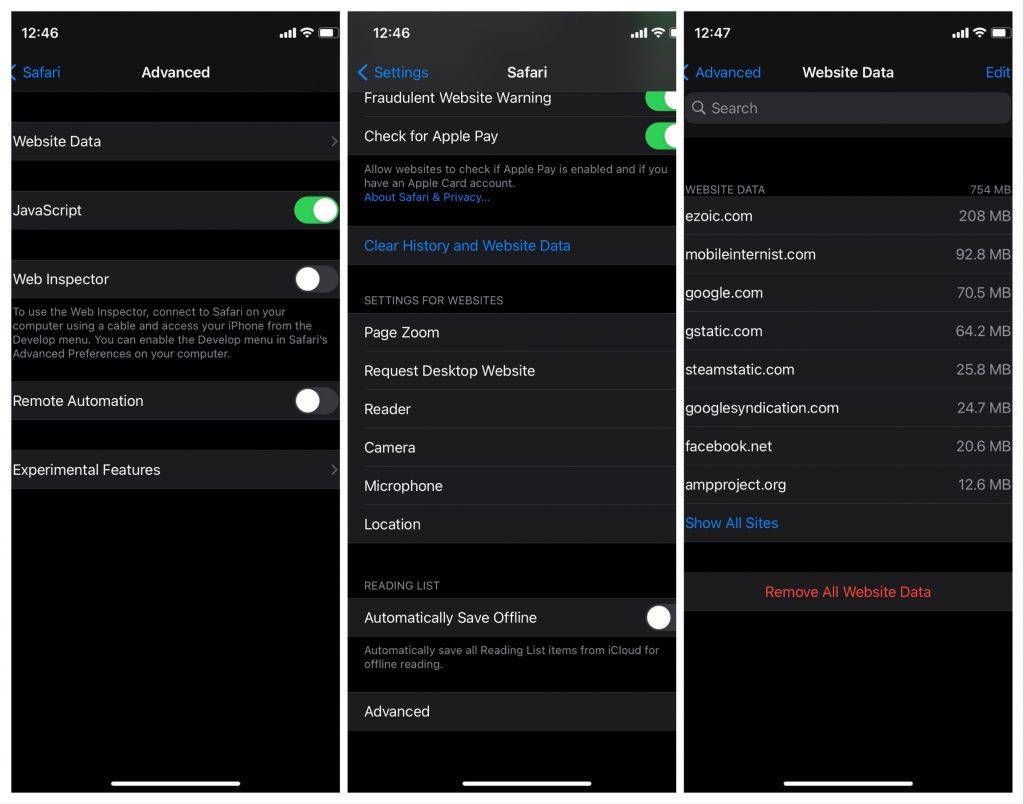
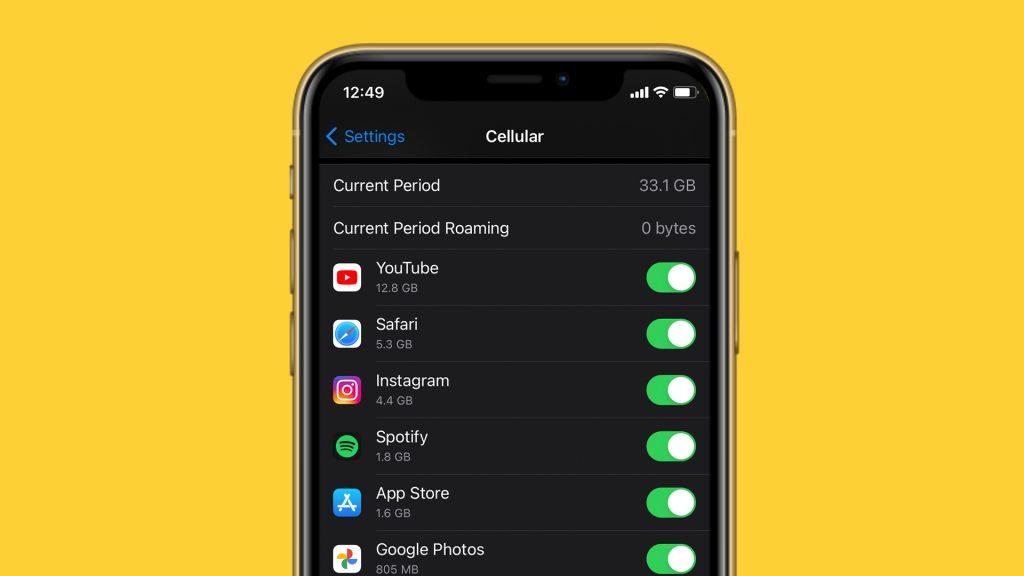
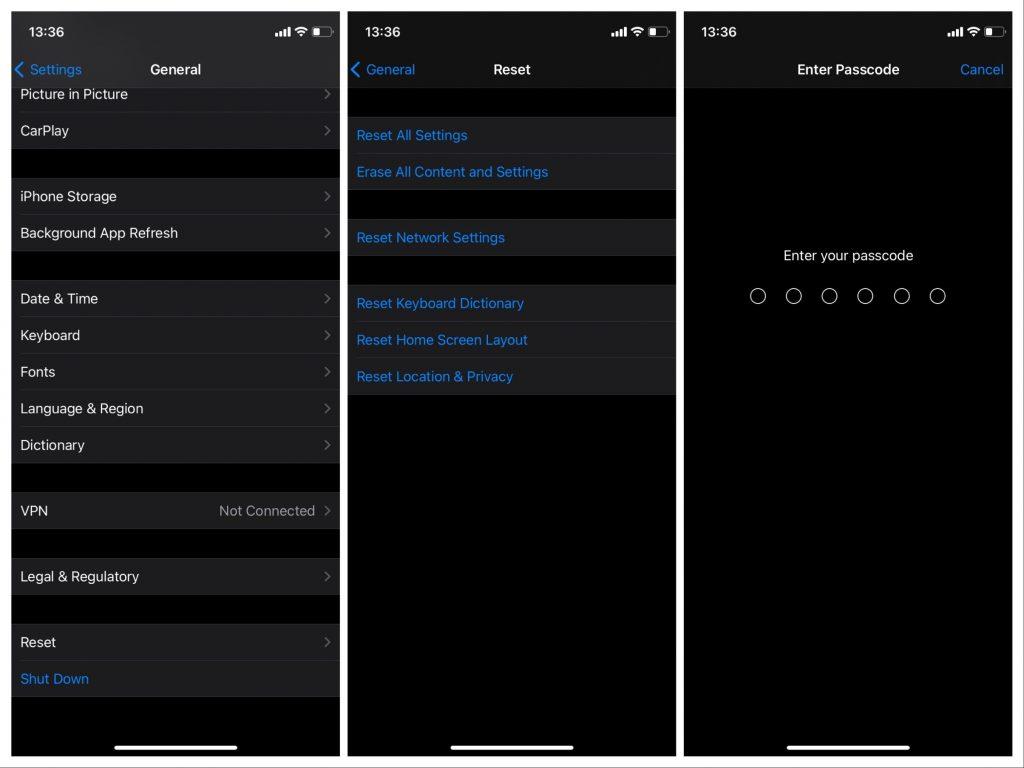

![[CORREGIDO] ¿Cómo arreglar el cambio de avatar de Discord demasiado rápido? [CORREGIDO] ¿Cómo arreglar el cambio de avatar de Discord demasiado rápido?](https://luckytemplates.com/resources1/images2/image-5996-0408150905803.png)
![Solucione el error ESRV_SVC_QUEENCREEK en Windows 10/11 [3 CORRECCIONES] Solucione el error ESRV_SVC_QUEENCREEK en Windows 10/11 [3 CORRECCIONES]](https://luckytemplates.com/resources1/images2/image-4622-0408151111887.png)
![[Mejores soluciones] Arreglar DS4Windows que no detecta el controlador en Windows 10 [Mejores soluciones] Arreglar DS4Windows que no detecta el controlador en Windows 10](https://luckytemplates.com/resources1/images2/image-6563-0408150826477.png)
![[CORREGIDO] Errores de Rise of the Tomb Raider, fallas, caída de FPS, NTDLL, error al iniciar y más [CORREGIDO] Errores de Rise of the Tomb Raider, fallas, caída de FPS, NTDLL, error al iniciar y más](https://luckytemplates.com/resources1/images2/image-3592-0408150419243.png)


![[Solucionado] El controlador WudfRd no pudo cargar el error 219 en Windows 10 [Solucionado] El controlador WudfRd no pudo cargar el error 219 en Windows 10](https://luckytemplates.com/resources1/images2/image-6470-0408150512313.jpg)
![Error de instalación detenida en Xbox One [11 formas principales] Error de instalación detenida en Xbox One [11 formas principales]](https://luckytemplates.com/resources1/images2/image-2928-0408150734552.png)